Maison >tutoriels informatiques >connaissances en informatique >Comment afficher la barre des tâches dans Win11 ? Comment restaurer la barre des tâches cachée dans Win11
Comment afficher la barre des tâches dans Win11 ? Comment restaurer la barre des tâches cachée dans Win11
- WBOYWBOYWBOYWBOYWBOYWBOYWBOYWBOYWBOYWBOYWBOYWBOYWBavant
- 2024-01-29 19:18:42773parcourir
L'éditeur PHP Xinyi vous présentera comment restaurer la barre des tâches cachée dans Win11. Win11 est le dernier système d'exploitation publié par Microsoft, avec une nouvelle conception d'interface et de nouvelles fonctions. Parfois, les utilisateurs peuvent accidentellement masquer la barre des tâches, empêchant ainsi un accès facile aux fonctions et programmes fréquemment utilisés. Si vous rencontrez ce problème, ne vous inquiétez pas, nous vous expliquerons comment réafficher la barre des tâches cachée. Voici quelques moyens simples de résoudre ce problème et de réafficher votre barre des tâches.
Tutoriel de réaffichage de la barre des tâches cachée dans Win11
1 De manière générale, il suffit de déplacer la souris vers la position d'origine de la barre des tâches inférieure.
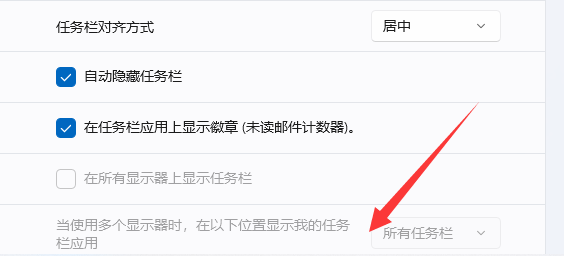
2. La barre des tâches s'affichera automatiquement.
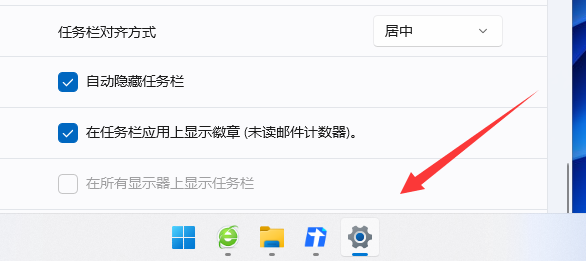
3. S'il n'est pas affiché, nous pouvons également appuyer sur la touche Windows du clavier
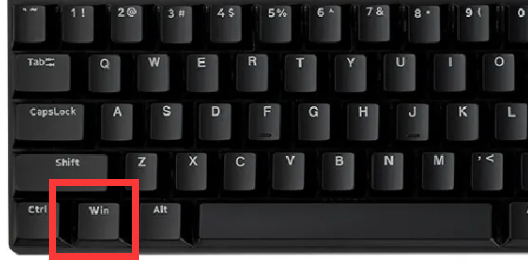
4. Après avoir appuyé dessus, la barre des tâches cachée apparaîtra automatiquement et vous pourrez l'utiliser.
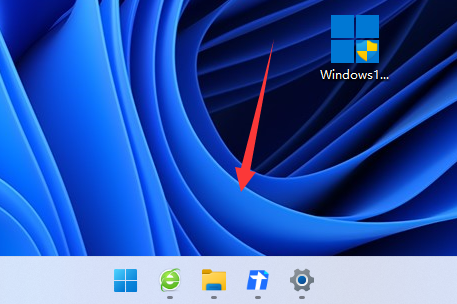
Ce qui précède est le contenu détaillé de. pour plus d'informations, suivez d'autres articles connexes sur le site Web de PHP en chinois!

